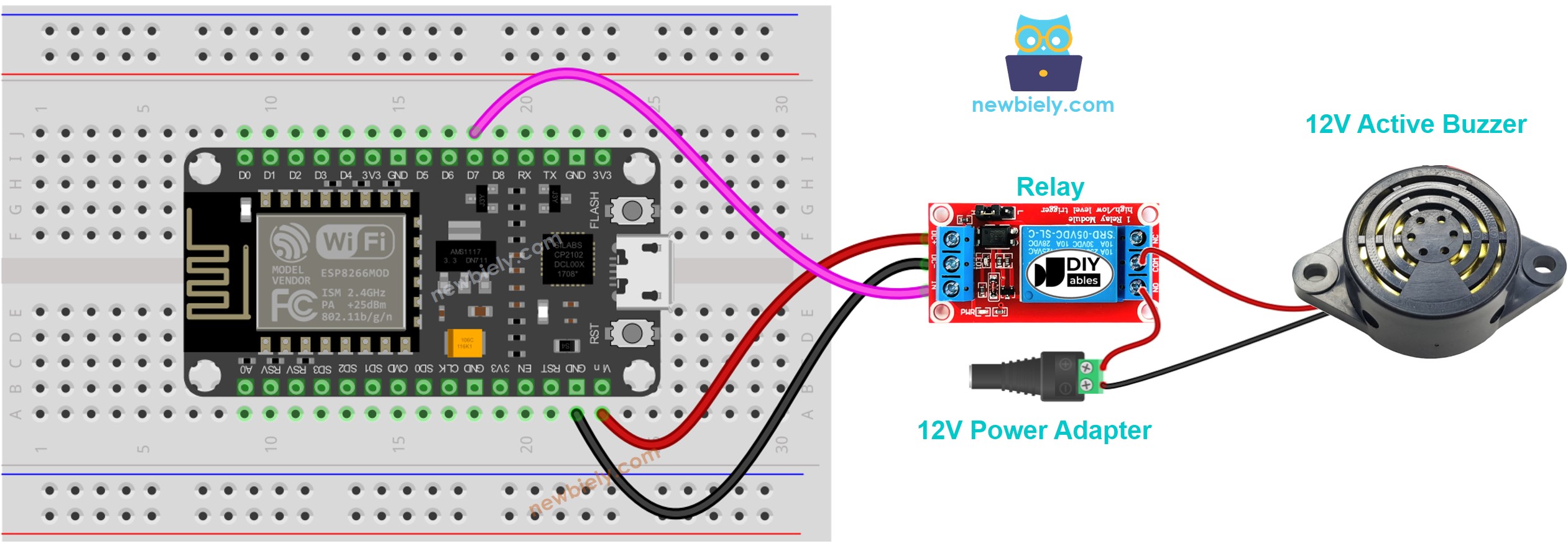ESP8266 부저
이 튜토리얼은 ESP8266을 프로그래밍하여 12V 액티브 부저를 제어해 큰 소리를 내는 방법을 안내합니다. 5V 액티브/패시브 부저를 제어하고 싶다면, 이 ESP8266 - 피에조 부저을 확인해 주세요.
준비물
| 1 | × | ESP8266 NodeMCU | 쿠팡 | 아마존 | |
| 1 | × | USB 케이블 타입-A to 타입-C (USB-A PC용) | 쿠팡 | 아마존 | |
| 1 | × | USB 케이블 타입-C to 타입-C (USB-C PC용) | 아마존 | |
| 1 | × | 릴레이 | 아마존 | |
| 1 | × | 12V Active Buzzer | 쿠팡 | 아마존 | |
| 1 | × | 12V 전원 어댑터 | 아마존 | |
| 1 | × | DC 커넥터 전원 연결 잭 플러그 소켓 | 쿠팡 | 아마존 | |
| 1 | × | 점퍼케이블 | 쿠팡 | 아마존 | |
| 1 | × | (추천) ESP8266용 스크루 터미널 확장 보드 | 쿠팡 | 아마존 | |
| 1 | × | (추천) ESP8266 Type-C용 전원 분배기 | 쿠팡 | 아마존 |
12V 액티브 부저에 대하여
12V 액티브 부저는 큰 소리를 낼 수 있으며, 이는 경보 시스템에 적합합니다.
핀배열

12V 액티브 부저는 보통 두 개의 핀을 가지고 있습니다:
- 부(-) 극 (검정색): DC 전원 공급 장치의 GND에 연결해야 합니다.
- 양(+) 극 (빨간색): DC 전원 공급 장치의 12V에 연결해야 합니다.
12V 액티브 부저 제어 방법
12V 활성 부저가 12V 전원 공급 장치로 구동될 때 소리를 낸다. 12V 활성 부저를 제어하기 위해서는 ESP8266과 12V 활성 부저 사이에 릴레이를 사용해야 한다. ESP8266은 릴레이를 통해 12V 활성 부저를 제어할 수 있다. 릴레이(핀 아웃, 작동 원리, 프로그래밍 방법 등)에 대해 모른다면, ESP8266 - 릴레이에서 릴레이에 대해 알아보십시오.
ESP8266 코드
아래의 코드는 12V 액티브 부저를 2초 동안 켜고 5초 동안 끕니다.
사용 방법
Arduino IDE에서 ESP8266을 시작하기 위해 다음 단계를 따르세요:
ESP8266을 처음 사용한다면 ESP8266 - 소프트웨어 설치 튜토리얼을 확인하세요.
도표에 표시된 대로 구성 요소들을 연결하세요.
ESP8266 보드를 USB 케이블을 사용하여 컴퓨터에 연결하세요.
컴퓨터에서 Arduino IDE를 엽니다.
올바른 ESP8266 보드를 선택하세요, 예를 들면 (NodeMCU 1.0 (ESP-12E Module)), 그리고 해당하는 COM 포트를 선택하세요.
ESP8266을 USB 케이블을 통해 PC에 연결하세요
Arduino IDE를 열고, 올바른 보드와 포트를 선택하세요
위의 코드를 복사하고 Arduino IDE에서 엽니다
Arduino IDE에서 Upload 버튼을 클릭하여 ESP8266에 코드를 업로드하세요
12V 활성 부저의 상태를 확인하세요
코드 설명
위 아두이노 코드의 주석 줄에 설명을 찾을 수 있습니다.
동영상
비디오 제작은 시간이 많이 걸리는 작업입니다. 비디오 튜토리얼이 학습에 도움이 되었다면, YouTube 채널 을 구독하여 알려 주시기 바랍니다. 비디오에 대한 높은 수요가 있다면, 비디오를 만들기 위해 노력하겠습니다.